リモートからモバイルへ
技術者は即座に「セッション」を作成し、顧客のデバイスにリモートアクセスできる。
インスタント・セッションを作成する、
- HelpDeskモバイルビューアアプリケーションにログインします。
- ホーム画面で「セッションを開始」をタップします。
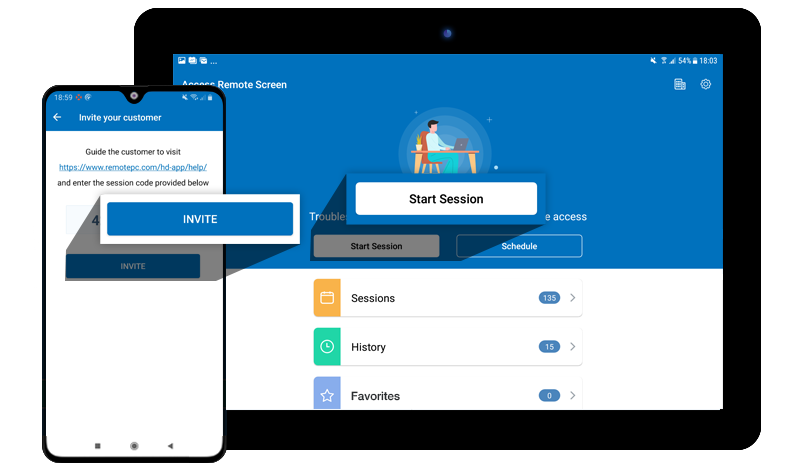
-
招待画面で、以下の方法で招待リンクを共有し、セッションIDを顧客と共有する:
- リンクをコピーする:リンクをコピーし、任意のメッセージングアプリを使用して共有します。
- Eメールすべての詳細が記載された招待メールが送信されます。
- メッセージセッションの詳細が記載されたSMSが送信されます。
- 他のアプリケーション:セッションの詳細を共有するために、他のメッセージングアプリケーションを使用します。
- 顧客が招待を承諾すると、リモート接続が自動的に確立されます。または、'セッション'タブから'参加'をタップしてセッションに参加することもできます。
注: ヘルプデスクiOSホストアプリケーションは、閲覧のみのアクセスをサポートし、以下のリモートコントロールはできません。
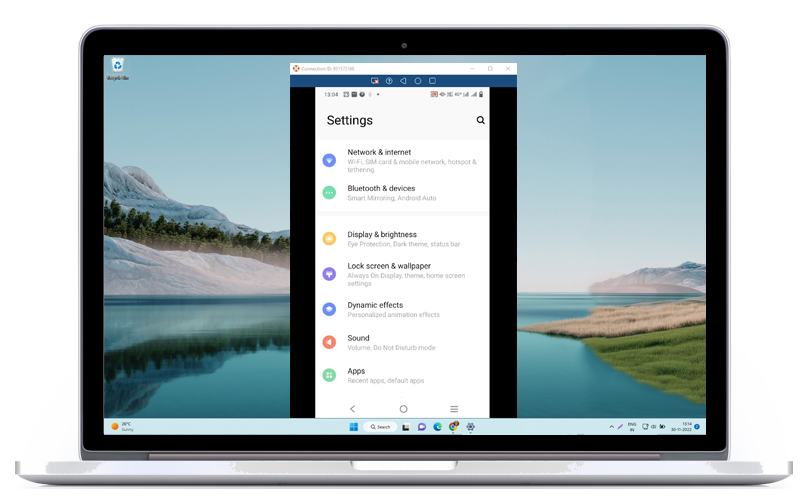
デバイス。
はい、技術者はリモート・サポート・セッションのスケジュールを立てることができます。
セッションを予約するには
- HelpDeskモバイルビューアアプリケーションにログインします。
- ホーム画面で「スケジュール」をタップします。
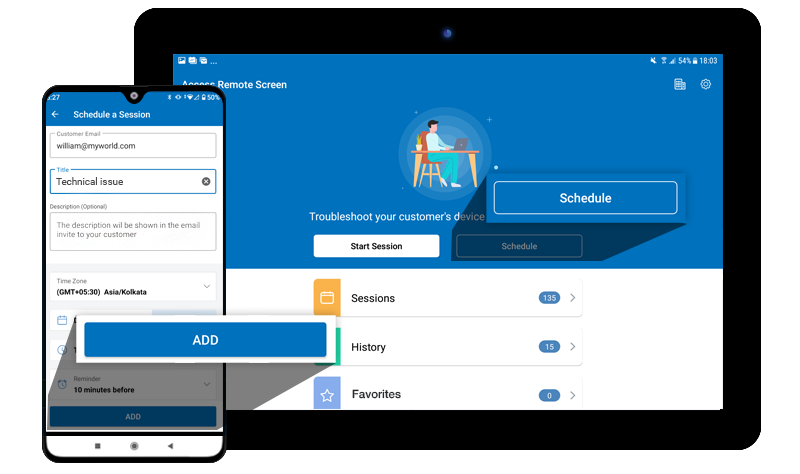
- スケジュール画面で、メールアドレス、時間、日付を入力し、リマインダーを設定します。
-
スケジュール」をタップします。お客様にセッションの詳細が記載された招待メールが届きます。
注: セッション」タブに行くことができます、
 スケジュールを編集するには、セッションをタップしてください。
スケジュールを編集するには、セッションをタップしてください。 - 顧客が招待を承認したら、セッションの「セッション」画面で「参加」をタップします。
セッション」タブでセッションのリストとセッションの詳細を見ることができます。セッション」サブタブには以下の詳細が表示されます:
- セッションの日時
- セッションで扱うトピック/クエリ。
- お客様のEメールアドレス(予約セッションの場合)とセッションのステータス。
- セッションの開始、参加、終了を行う技術者オプション。
グループを選択して、関連するセッションの詳細のみを表示することができます。
履歴」タブで解決済みのセッションを見ることができます。をタップして、重要なセッションをお気に入りにマークします。  .これらのセッションは「お気に入り」タブに表示されます。
.これらのセッションは「お気に入り」タブに表示されます。
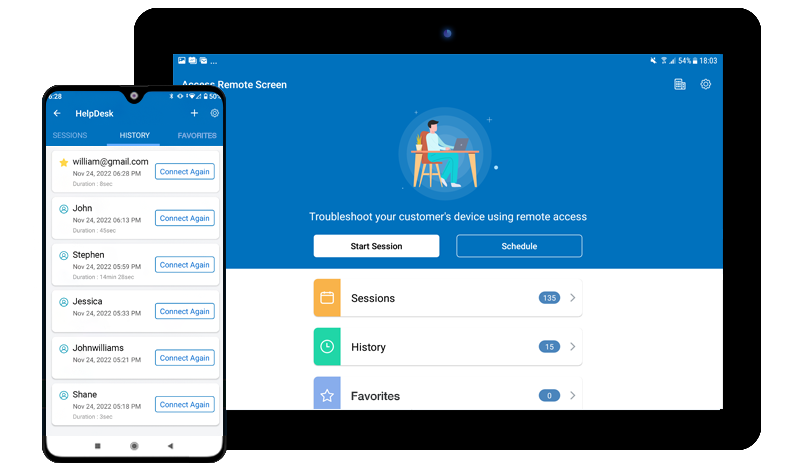
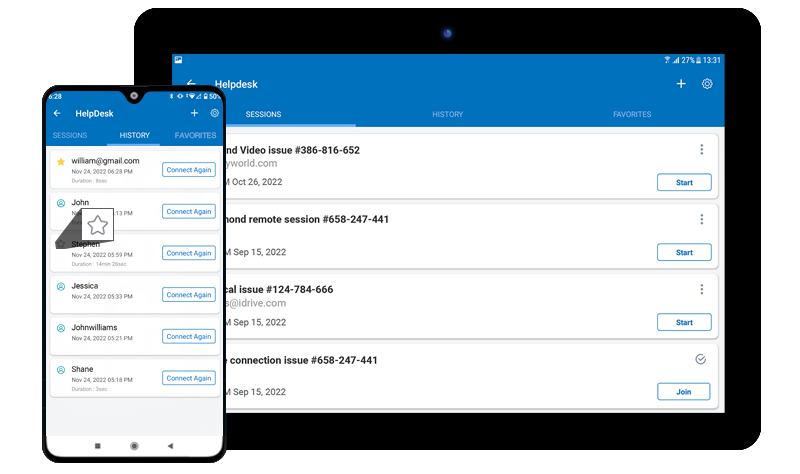
セッションを開始する、
- HelpDeskモバイルビューアアプリケーションにログインします。
- ホーム画面にいる場合、顧客が招待を承諾すると、自動的に接続が確立されます。
または、セッションの「セッション」タブで「参加」をタップすることもできます。 - 接続が確立されると、リモートサポートセッションが開始されます。
はい、あなたやあなたのグループの誰にも割り当てられていないセッションで作業することができます。ドロップダウンからグループを選択すると、「セッション」タブにグループに属するすべてのセッションのリストが表示されます。
自分でセッションを割り当てるには
- HelpDeskモバイルビューアアプリケーションにログインします。
- セッション」タブで、特定のセッションに対して「参加」をタップします。
解決済みとマークすることで、セッションを閉じることができます。セッションが終了したら、このオプションを選択できます。
セッションを終了する、
- HelpDeskモバイルビューアアプリケーションにログインします。
- セッション」タブで
 セッションに対して。
セッションに対して。 - 解決」をタップします。セッションが解決されると、「履歴」タブで確認できます。
セッションの詳細を見るには
- HelpDeskモバイルビューアアプリケーションにログインします。
- 履歴」タブに移動し、セッションをタップします。新しい画面にセッションの詳細が表示され、関連するスナップショット、ログ、録画などが見つかります。
キーボード入力を送信する、
- HelpDesk アプリケーションを起動し、ログインします。
- カスタマー・デバイスに接続し、接続を確立する。
- タップ
 をクリックすると、オンスクリーンキーボードが表示されます。リモートコンピュータに実際のキーボードがなくても、オンスクリーンキーボードを使用して文字を入力できます。
をクリックすると、オンスクリーンキーボードが表示されます。リモートコンピュータに実際のキーボードがなくても、オンスクリーンキーボードを使用して文字を入力できます。
キーボードのオートポップを有効にする、
- HelpDesk アプリケーションを起動し、ログインします。
- カスタマー・デバイスに接続し、接続を確立する。
- タップ
 .
. - キーボードの自動ポップアップ」を有効にする
Ctrl、Shift、Altなどの特殊な機能を使うには、次のようにタップする。 ![]() AndroidとiOSでは、キーボードの上に表示される。
AndroidとiOSでは、キーボードの上に表示される。
はい、モバイルデバイス経由でリモートコンピュータにアクセスしている間、矢印キーを使ってカーソルを移動することができます。
矢印キーを使う、
- HelpDesk アプリケーションを起動し、ログインします。
- カスタマー・デバイスに接続し、接続を確立する。
- タップ
 .
. - 矢印キー」を有効にする。矢印キーが画面に表示されます。
注:矢印キーの位置を変更するには、「レイアウト」で画面上の任意の場所に矢印キーを配置する。
無効にする、
- タップ
 .
. - 矢印キー」を無効にする。
はい、モバイルデバイスでリモートコンピュータにアクセスしている間、スクロールバーを使用してウィンドウを上下に移動できます。
スクロールバーを使用する、
- HelpDesk アプリケーションを起動し、ログインします。
- カスタマー・デバイスに接続し、接続を確立する。
- タップ
 .
. - スクロールバー」を有効にします。画面にスクロールバーが表示されます。
注:スクロールバーの位置を変更するには、「レイアウト」で画面上の任意の場所にスクロールバーを配置する。
無効にする、
- タップ
 .
. - スクロールバー」を無効にする。
リモートセッション中、タッチインタラクションはデフォルトで4ウェイギアオプションで有効になります。Androidの場合、四方向ギアは自動的に表示され、iOSの場合、ズームインすると四方向ギアが表示されます。
タッチモードとマウスモードを切り替える、
アンドロイドの場合  をタップし、「タッチモード」または「マウスモード」のインタラクションを選択します。iOSでは
をタップし、「タッチモード」または「マウスモード」のインタラクションを選択します。iOSでは ![]() をタップしてマウスモードに切り替え
をタップしてマウスモードに切り替え  をタッチモードに切り替える。
をタッチモードに切り替える。
アンドロイド用、
- タッチモードでは、4 方向ギアまたは 1 本指での画面パンを選択できます。タップ
 をタップし、トグルボタンの横にある矢印をタップして、「1本指での画面パンを有効にする」を選択します。
をタップし、トグルボタンの横にある矢印をタップして、「1本指での画面パンを有効にする」を選択します。 - マウスモードで、トグルボタンの横にある矢印をタップし、「マウスボタンを有効にする」を選択してマウスボタンを有効にします。
設定を変更する、
- HelpDesk アプリケーションを起動し、ログインします。
- カスタマー・デバイスに接続し、接続を確立する。
- タップ
 .
. -
設定」をタップします。
設定画面のオプションは以下の通り:
- 使い方これをタップすると、タッチ操作のヒントが表示されます。
- セッション情報の表示:バージョン、接続タイプ、継続時間の情報を取得します。
- セッション終了時にロック:セッション終了時にロックする。
- リモートカーソルを表示する:リモートカーソルを表示する。
- 品質リモートディスプレイの画質を設定します:自動(Auto)、速度向上(Better speed)、品質向上(Better quality)。
- 解像度リモートコンピュータの解像度を設定する
はい、リモートセッション中に顧客とチャットすることができます。
おしゃべりに、
- HelpDesk アプリケーションを起動し、ログインします。
- カスタマー・デバイスに接続し、接続を確立する。
- タップ
 .
. - 表示されたメニューで「チャット」をタップします。
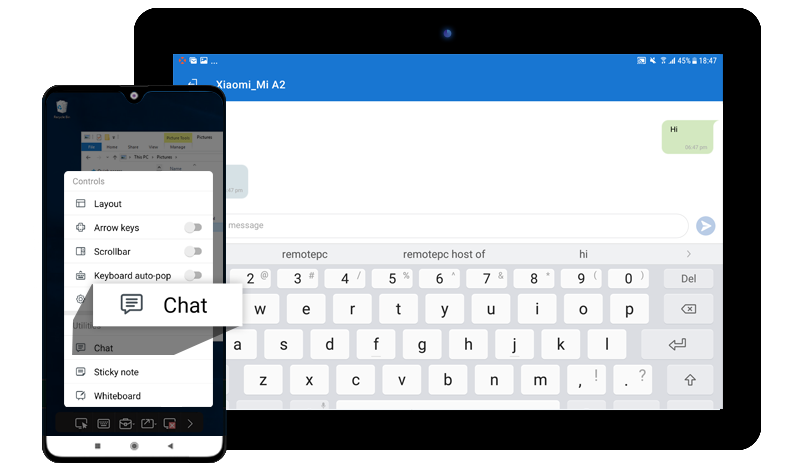
- チャット画面が表示されます。メッセージを入力」欄にメッセージを入力し、「送信」をタップします。
はい、リモートセッション中にリモートコンピュータに付箋を追加することができます。
付箋をつける、
- HelpDesk アプリケーションを起動し、ログインします。
- カスタマー・デバイスに接続し、接続を確立する。
- タップ
 .
. - 付箋」をタップします。
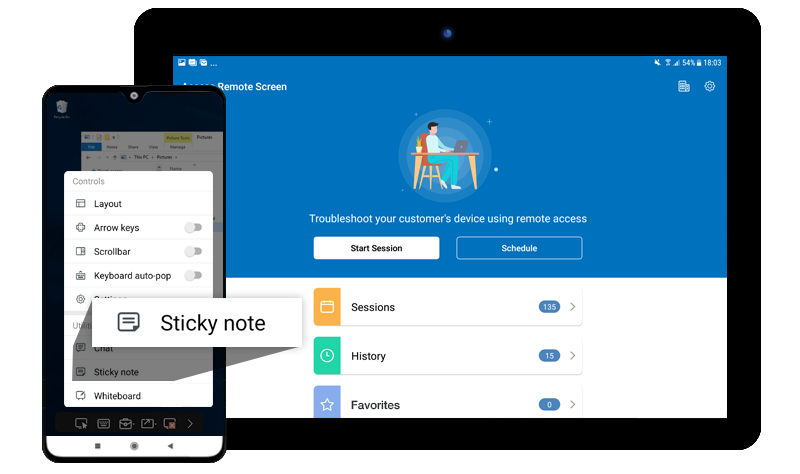
HelpDesk でセッションが作成されると、技術者からセッションコードまたはリンクを受け取ります。また、セッションリンクが記載された招待メールまたはSMSを受け取ることもできます。
コンピューターへのアクセスを許可する
- EメールまたはSMSのリンクを開くか、https://help.remotepc.com、セッションコードを入力してください。
- アプリケーションのインストール」をタップします。HelpDeskアプリケーションのセットアップがデバイスにダウンロードされます。
- セットアップがダウンロードされたら、「Start Session」をタップし、利用規約に同意する場合は「Accept」をタップします。
- これで技術者はシステムへのアクセスを開始できます。
RemotePC HelpDesk Hostは、プロキシ設定を管理し、エラーレポートを送信し、バージョンをチェックするために使用されるシンプルなモバイルアプリケーションです。
エラーレポートを送信する、
- タップ
 モバイルデバイスの名前の横にある。
モバイルデバイスの名前の横にある。 - エラーレポートを送信」を選択します。
- お問い合わせ内容を入力するか、問題を説明し、「送信」をタップします。
HelpDesk 経由のリモートセッションは、TLS v1.2 / AES 256 ビット暗号化で保護されています。しかし、リモートアクセスが疑わしいと思われる場合は、いつでもセットアップをアンインストールすることができます。をタップするだけです。 ![]() をクリックし、「はい」を選択してセッションを終了します。これでチケットが解決され、HelpDeskアプリケーションがアンインストールされます。
をクリックし、「はい」を選択してセッションを終了します。これでチケットが解決され、HelpDeskアプリケーションがアンインストールされます。
RemotePC HelpDesk for mobileは、分かりやすいユーザーインターフェースとシンプルなセットアッププロセスを備えたリモートサポートアプリです。技術者がウェブブラウザ、PC、Mac、iOS、Androidデバイスから顧客のコンピュータやモバイルデバイスにアクセスするのに役立ちます。
HelpDeskアプリケーションは、ユーザーに応じて2種類あります:HelpDesk Host と HelpDesk Mobile Viewer です。Host アプリケーションは顧客用で、Viewer アプリケーションは技術者用です。顧客用のHostアプリケーションをダウンロードするためのリンクは、通常、技術者がモバイルデバイス、デスクトップ、またはウェブコンソールから共有します。
リモートアクセシビリティとは、デバイスを遠隔操作するための許可です。リモートアクセシビリティが有効でない場合、デバイスに接続する技術者は、デバイスの画面を表示することしかできません。
注:リモートコントロールとオンスクリーンキーボードは、Android 8 OS以上のデバイスでサポートされています。Chromebookは表示専用モードでアクセスできます。
デバイスのリモートコントロールを有効にするには、技術者がデバイスでリモートサポートセッションを確立できるようにします。初めて HelpDesk Host アプリをリモートサポートに使用する場合、デバイスのアクセシビリティ設定画面にリダイレクトされます。または、デバイスの[設定]メニューから[システム設定]>[アクセシビリティ]に移動し、以下の手順に従うこともできます:
- HelpDesk Host」を検索し、タップする。
-
HelpDesk Host」をタップし、必要な権限を許可する。
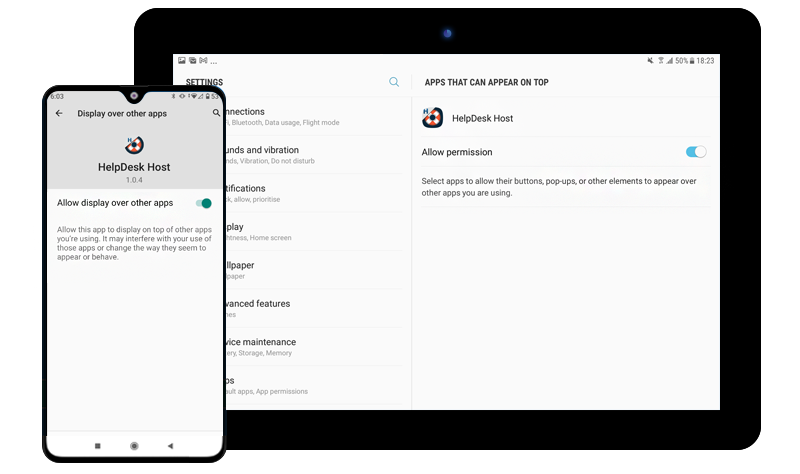
これで、HelpDeskを介したリモートコントロールの準備が整いました。
デバイスに対してバッテリーの最適化が有効になっている場合、バッテリー寿命を延ばすためにリモートコントロール機能を機能的に無効にすることができる。
この問題を解決するために、
- タップ
 をクリックします。
をクリックします。
- バッテリー最適化を無効にする」をタップし、プロンプトが表示されたら「許可」をタップします。
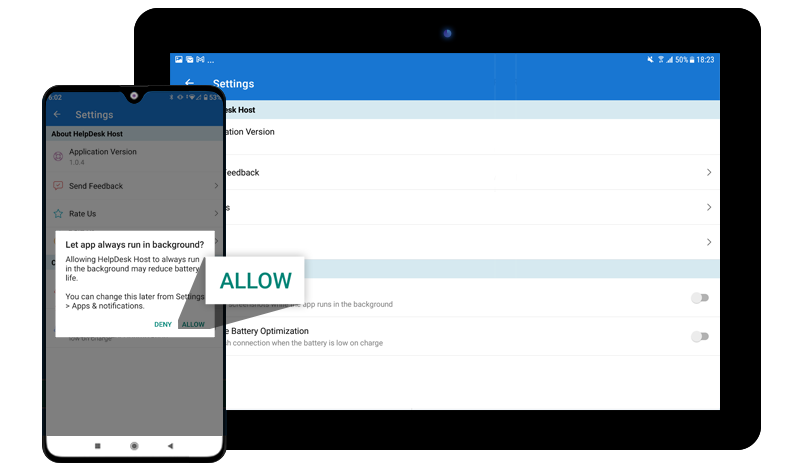
- この設定は、デバイスの設定メニューからいつでも変更できます。
RemotePC HelpDesk Hostの「他のアプリの上に表示」が許可されている場合、リモートサポートセッション中にデバイスのスクリーンショットをキャプチャできます。
このアクセスを許可するには
- タップ
 をクリックします。
をクリックします。 - 他のアプリの上に表示」をタップします。デバイス設定にリダイレクトされます。
- HelpDesk Host」を検索し、タップする。
- プロンプトが表示されたら、必要なパーミッションを許可してください。HelpDesk Hostは、実行中に他のアプリの上に表示されるようになります。
この設定は、デバイスの設定メニューからいつでも変更できます。
